远程计算机设备不接受连接怎么修复 如何修复远程计算机或设备无法接受连接的问题
更新时间:2024-02-17 10:01:36作者:jiang
在当今数字化时代,远程计算机设备的重要性不言而喻,有时我们可能会面临远程计算机或设备无法接受连接的问题,这给我们的工作和生活带来了不便。遇到这种情况时,我们需要及时采取措施来修复问题,以确保远程连接的顺畅进行。在本文中我们将探讨一些常见的修复方法,帮助您解决远程计算机设备不接受连接的困扰。
方法如下:
1.搜索栏输入“ie”搜索,点击“打开”打开“ie浏览器”。
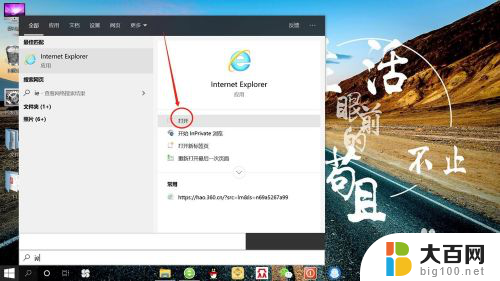
2.在ie浏览器中,点击右上角“设置”——“Internet选项”,如下图所示。
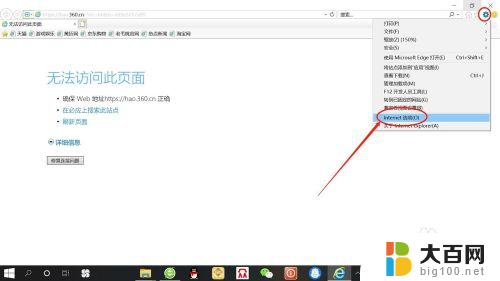
3.在“Internet选项”设置页面,点击“连接”——“局域网设置”。如下图所示。

4.在“局域网设置”页面,设置“自动配置”。点击将使用“自动配置脚本”改为“自动检测设置”,然后点击“确定”,如下图所示。
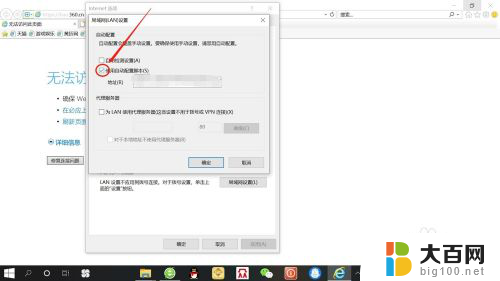
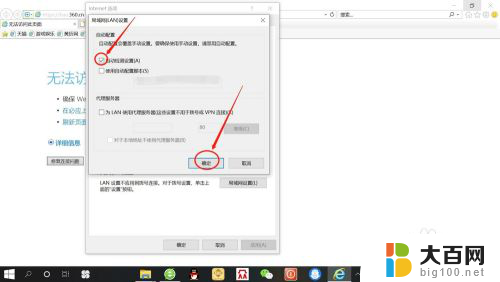
5.最后,再点击打开“ie浏览器”。可以发现“网页正常访问”,“远程计算机或设备将不接受连接”已经解决。
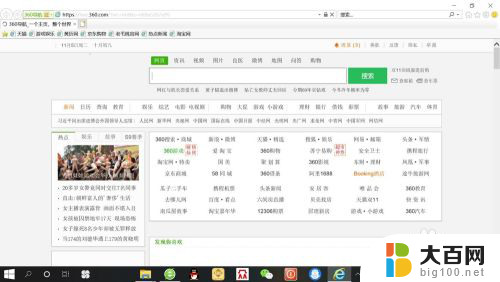
以上就是解决远程计算机设备不接受连接的全部内容,如果还有不清楚的用户,可以参考以上步骤进行操作,希望对大家有所帮助。
远程计算机设备不接受连接怎么修复 如何修复远程计算机或设备无法接受连接的问题相关教程
- 电脑能远程连接打印机吗 远程打印机连接方法
- windows远程桌面 端口 WINDOWS远程桌面连接的端口修改步骤
- 电脑蓝牙显示已配对但未连接怎么办 如何在Windows 10上修复蓝牙设备无法配对的问题
- 计算机如何连接网络 电脑如何有线连接到网络
- windows2008增加远程桌面连接数 Windows Server 2008远程桌面连接数修改方法
- 电脑本地连接显示受限制或无连接 解决网络连接受限制的方法
- oppo手机计算机怎么开声音 oppo手机连接电脑的步骤
- 电脑连接电脑怎么连接 电脑远程连接步骤
- 电脑如何连接共享打印机设备 电脑如何连接共享打印机设置教程
- 怎么远程控制一台电脑 如何使用远程桌面远程连接到另一台电脑
- 苹果进windows系统 Mac 双系统如何使用 Option 键切换
- win开机不显示桌面 电脑开机后黑屏无法显示桌面解决方法
- windows nginx自动启动 Windows环境下Nginx开机自启动实现方法
- winds自动更新关闭 笔记本电脑关闭自动更新方法
- 怎样把windows更新关闭 笔记本电脑如何关闭自动更新
- windows怎么把软件删干净 如何在笔记本上彻底删除软件
电脑教程推荐